计算机基础1实验报告win7基本操作
第 1 章 Windows 7 操作系统

实验2 Windows 7的文件及文件夹管理
6.文件和文件夹的删除
【案例6】将“D:\我的练习\cc”文件夹中的“Word练习”文件删除, 将“D:\aa”文件夹删除。
7.还原被删除的文件和文件夹。
【案例7】将回收站中的“Word练习”文件还原,将aa文件夹还原。 【案例8】将“回收站”中的文件夹aa彻底删除,将文件“Word 练习”彻底删除。
26
实验4
附件
2.画图的应用
【案例2】利用“画图”程序绘制一幅几 何图画,
(1)输入文本“画图练习”,字体微软 雅黑,字号20。 (2)小鸭身为黄色,鸭头为灰色,小鸭 眼睛和腿为黑色。
(3)树身为绿色,太阳为红色,太阳光 辉为黄色。
(4)保存文档到D盘根目录下,文件名为 picture.png。
27
7
实验1 Windows 7的基本操作
3.Windows 7中快捷方式的创建方法及桌面图标排列
(1)快捷菜单的创建。 【案例4】在桌面上为“计算器”、Microsoft Excel、Internet explore创建快捷方式。 快捷方式创建方法: 1、使用鼠标拖动创建快捷方式。 2、使用快捷菜单中“发送到”命令创建快捷方式。 3、使用快捷菜单中“创建快捷方式”命令创建快捷方式。 4、使用快捷菜单中“新建”命令创建快捷方式。 5、使用对象所在窗口中的 “主页选项卡”创建快捷方式。
6
实验1 Windows 7的基本操作
【案例3】将图1-5中的多个应用程序“写字板”“画图”、Word文档及“计算机”关闭。
1、单击“写字板”标题栏右侧“关闭”按钮, 关闭“写字板”。 2、单击“画图”程序标题栏左侧的控制菜单图标,如图1-6所示。在弹出 的控制菜单中选择“关闭”命令,关闭“画图”程序。操作提示:对于所 有应用程序来说,控制菜单都是相同的。 3、双击“画图”程序标题栏左侧的控制菜单图标,也可以关闭“画图” 程序。 4、同时按下Alt和功能键F4,关闭Word文档。
实验1Windows7地基本操作

实验1 Windows 7的基本操作1.1 实验目的1.熟悉Windows 7的启动和退出2.掌握图标、菜单、窗口、对话框的基本操作3.掌握快捷方式的创建方法4.掌握文件和文件夹的搜索。
1.2 实验容1.Windows 7的启动与退出2.调整桌面图标3.任务栏属性设置4.窗口的基本操作5.对话框的操作6.创建快捷方式7.文件和文件夹的搜索1.3 实验操作步骤1.3.1 Windows 7的启动与退出1.Windows 7的启动打开要使用的外部设备(显示器、打印机、音箱,等)电源开关,按下计算机主机电源开关,系统开始检测存、硬盘等设备,然后自动进入Windows 7的启动过程。
若计算机设置了多个用户,会出现多用户欢迎界面。
根据屏幕提示输入某用户名及密码,进入到Windows 7的桌面。
若为单用户,则直接进入到Windows 7的桌面。
2.Windows 7的退出关闭所有打开的应用程序窗口。
单击任务栏左边”开始”菜单,在弹出的菜单中单击“关机”命令,计算机将自动关机。
也可以单击“关机”命令右边的三角按钮选择其他的系统命令,例如切换用户、注销、重新启动等实现相应操作,如图1-1所示。
图1-1 “关闭Windows”操作1.3.2 调整桌面图标1.移动单个图标用鼠标左键单击某个图标并拖动鼠标到桌面任意位置,释放鼠标。
2.移动矩形框所包含的多个图标先选定要移动的多个图标(用鼠标在桌面上拖出一个矩形框,包含的图标为选中的图标),再拖动鼠标到桌面任意位置,释放鼠标。
3.显示图标右击桌面空白处,在弹出的快捷菜单中选择“查看”→“大图标”、“中等图标”或“小图标”命令,观察操作后的结果。
弹出的快捷菜单如图1-2所示。
4.排列图标右击桌面空白处,在弹出的快捷菜单中选择“排序方式”→“名称”、“项目类型”、“大小”或“修改日期”命令,观察操作后的结果。
弹出的快捷菜单如图1-3所示。
图1-2 桌面图标调整菜单项图1-3 桌面图标排列方式菜单项5.保持桌面现状右击桌面空白处,在弹出的快捷菜单中选择“查看”→“自动排列图标”命令。
实训1Windows7基本操作及文本录入

上页
下页
【任务实施】 计 算 机 应 用 基 础 实 训 教 程
• 单击“开始”→“所有程序”→右击“Adobe Reader X” → 选择“发送到”|“桌面快捷方式”
上页
下页
【任务实施】 计 算 机 应 用 基 础 实 训 教 程
• 在桌面空白处右击→选择“排序方式”→“名 称”
上页
下页
【任务实施】 计 算 机 应 用 基 础 实 训 教 程
上页
下页
【任务实施】 计 • 删除“简体中文双拼(版本6.0)” 算 机 应 用 基 础 实 训 教 程 上页
下页
【任务实施】 计 • 使用鼠标选择输入法 算 机 应 用 基 础 实 训 教 程
上页
下页
【任务实施】 计 • 使用键盘命令选择输入法 算 机 • 使用【Ctrl】+【Space】进行中英文切换。 应 • 连续使用【Ctrl】+【Shift】键,可以切换系统 中已安装的各种输入法。 用 • 按【Shift】+【Space】键,就可以进行半角和 基 全角输入方式的切换。 础 • 按【Ctrl】+【.】键,可进行中英文标点的切 实 换。 训 教 程 上页 下页
上页
下页
任务2 输入法设置与文本录入
计 算 机 应 用 基 础 实 训 教 程
【任务描述】 1.添加“紫光华宇”拼音输入法,删除 “简体中文双拼(版本6.0)”输入法。 2.用鼠标和键盘两种方式完成不同输入 语言之间的切换,在中文输入条中进 行半角和全角之间的切换、中文和英 文标点的切换、中英文的切换操作。
上页 下页
【任务描述】 计 算 机 应 用 基 础 实 训 教 程
3.使用“开始”菜单启动“记事本”程序,在 “开始”菜单的“搜索”栏输入文字“Office” 进行搜索。 4.打开桌面上的“计算机”程序,利用鼠标拖 动窗口标题栏,完成窗口的移动。双击窗口 标题栏,完成窗口的最大化和还原操作。利 用鼠标拖曳窗口边框或窗口角调整窗口大小。 5.利用Alt+Tab组合键切换“记事本”和“计 算机”两个窗口。对打开的窗口进行层叠、 堆叠、并排显示等操作。关闭“记事本”和 “计算机”两个窗口。 上页 下页
计算机基础1实验报告记录win7基本操作

计算机基础1实验报告记录win7基本操作————————————————————————————————作者:————————————————————————————————日期:2《大学计算机基础Ⅰ》课程实验报告学院年级专业姓名学号任课教师上机地点实验教师(以上由学生填写)3西南大学计算机与信息科学学院计算机基础教育系2015年10 月18 日实验成绩记载实验报告编号成绩实验报告一实验报告二实验报告三实验报告四4课程实验报告一5一、实验题目:Win7的基本操作、文件管理与控制面板的使用二、实验目的:1.掌握桌面主题的设置2. 掌握任务栏的使用和设置3. 掌握任务切换的方法4. 掌握“开始”菜单的组织5.掌握快捷方式的创建6. 掌握文件夹的显示方式7.掌握文件夹和文件的创建/属性查看和设置8.熟悉文件和文件夹的搜索9.体验文件和文件夹的压缩存储与解压缩三、实验主要内容及过程(实验主要内容的介绍、主要的操作步骤)1.在本地机上建立文件夹,对文件夹进行复制,设为只读并创建快捷方式6a.点击硬盘D,右击鼠标新建文件夹b.选择“复制”对文件夹进行操作7c.选中新建文件夹,选择“属性”→“常规”→勾选“隐藏”使文件夹隐藏,选“只读”使文件夹显示。
如下图,d.选中新建文件夹,右击鼠标选择“创建快捷方式”即可为文件创建快捷方式。
如下图8二、控制面板设置,设置桌面背景、屏幕保护程序、显示器分辨率、颜色、刷新频率通过“我的电脑”打开控制面板如下图:a.910c.选择“桌面背景”设置桌面颜色,如图:d.选择一种颜色,点击“保存修改”即可e.选择“窗口颜色”设置窗口颜色,同d 步骤,如下图:f.通过选择“屏幕保护程序”进行相关设置,点击“确定”保存,如下图:g.在桌面空白处右击,在快捷菜单中选择“屏幕分辨率”窗口设置屏幕分辨率;h.在此时窗口下单击“高级设置”→“监视器”中设置屏幕的刷新频率,如下图j.点击“确定”保存设置。
实验一windows7基本操作

实验一Windows7 基本操作
试验目的
1.掌握鼠标的常用操作
2.熟悉Windows7桌面环境、任务栏和开始菜单
掌握Windows7基本窗口、菜单和对话框的操作
掌握资源管理器的使用
熟悉任务管理器
掌握文件的操作方法
熟悉控制版面,掌握用户的管理
熟悉DOS命令的使用方法
实验环境
中文Windows7 专业版
实验内容
桌面操作:自定义桌面、设置桌面背景、设置屏幕保护程序、设置屏幕分辨率。
任务栏操作:自动隐藏任务栏、将程序锁定在任务栏。
开始菜单操作:自定义开始菜单。
窗口的操作:最大化、最小化、还原、关闭窗口、窗口的移动。
任务管理器的操作:打开任务管理器、终止应用程序、结束进程。
文件操作:创建文件夹、创建文件、复制文件、移动文件、删除文件及回收站操作。
用户管理:创建一个受限账户、给账户添加密码。
DOS命令:打开命令提示符窗口、更改路径、DIR命令的使用。
实验过程
右键点击桌面后分别改写自定义桌面,换成想要的背景,同样设置屏幕保护程序可以使计算机不长时间定死,改变不屏幕分辨率,可以数我们的视觉更加清晰,明了。
任务栏操作
3. 开始菜单操作
4.窗口的操作
5.任务管理器操作
6.文件操作
7.用户管理命令
实验总结
通过简单的操作了解了计算机的操作方式可以更加方便快捷的使用计算机
使操作更加流畅、
使命令更加完善
让用户使用的更加方便快捷
可以更快的找到问题并且修改。
计算机基础1实验报告win7基本操作_图文
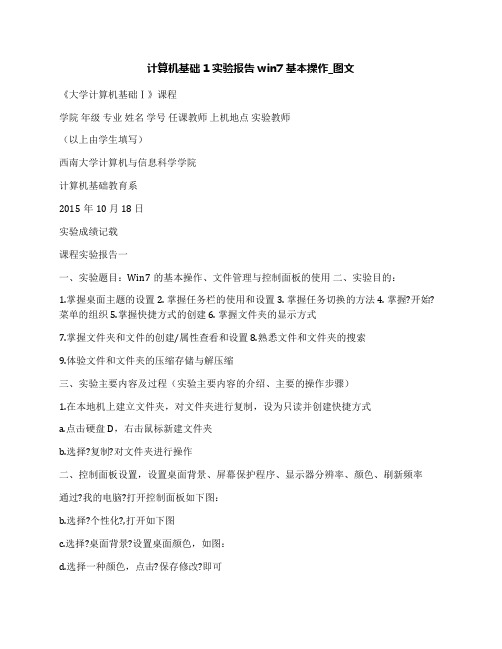
计算机基础1实验报告win7基本操作_图文《大学计算机基础Ⅰ》课程学院年级专业姓名学号任课教师上机地点实验教师(以上由学生填写)西南大学计算机与信息科学学院计算机基础教育系2015年10 月18 日实验成绩记载课程实验报告一一、实验题目:Win7的基本操作、文件管理与控制面板的使用二、实验目的:1.掌握桌面主题的设置2. 掌握任务栏的使用和设置3. 掌握任务切换的方法4. 掌握?开始?菜单的组织5.掌握快捷方式的创建6. 掌握文件夹的显示方式7.掌握文件夹和文件的创建/属性查看和设置 8.熟悉文件和文件夹的搜索9.体验文件和文件夹的压缩存储与解压缩三、实验主要内容及过程(实验主要内容的介绍、主要的操作步骤)1.在本地机上建立文件夹,对文件夹进行复制,设为只读并创建快捷方式a.点击硬盘D,右击鼠标新建文件夹b.选择?复制?对文件夹进行操作二、控制面板设置,设置桌面背景、屏幕保护程序、显示器分辨率、颜色、刷新频率通过?我的电脑?打开控制面板如下图:b.选择?个性化?,打开如下图c.选择?桌面背景?设置桌面颜色,如图:d.选择一种颜色,点击?保存修改?即可e.选择?窗口颜色?设置窗口颜色,同d步骤,如下图:f.通过选择?屏幕保护程序?进行相关设置,点击?确定?保存,如下图:g.在桌面空白处右击,在快捷菜单中选择?屏幕分辨率?窗口设置屏幕分辨率;h.在此时窗口下单击?高级设置?→ ?监视器?中设置屏幕的刷新频率,如下图j.点击?确定?保存设置。
三、设置“开始”菜单,设置任务栏为自动隐藏。
a.在控制面板窗口下选择?任务栏和开始菜单?→?属性?→勾选?自动隐藏任务栏?任务栏隐藏。
如下图:五、查看任务管理器的相关内容,打开和关闭应用程序,查看进程数、线程数、CPU使用记录与进程标识符。
a. 通过在任务栏空白处右击鼠标或Ctrl+Alt+Delb.在此窗口下打开?计算机?→?我的文档?查看打开的应用程序,单击?结束任务?关闭相应应用程序窗口。
第二章 上机实验

第二章上机实验实验一Windows 7的基本操作和程序管理【实验目的】1. 查看有关计算机的基本信息2. 掌握Windows 7的桌面设置【实验内容】1.查看有关计算机的基本信息,并记录有关的系统信息。
【操作提示】“开始”——“计算机”——“系统属性”⑴操作系统的版本:____________________________。
⑵处理器:____________________________________。
⑶系统类型:______________________。
⑷计算机全名:____________________。
2.启动任务管理器,并记录有关的系统信息。
【操作提示】右键单击任务栏,打开的快捷菜单中选择“属性”命令,在弹出的对话框中进行设置。
⑴进程数:__________。
⑵CPU使用率:______。
⑶物理内存:______ _。
3.设置个性化的桌面⑴更改计算机上的视觉效果和声音。
⑵更改桌面图标。
⑶更改鼠标指针。
⑷更改窗口颜色。
⑸设置屏幕保护程序。
4. 在桌面上建立快捷方式和其他对象⑴为“控制面板”建立快捷方式。
⑵为“Windows资源管理器”建立一个名为“资源管理器”的快捷方式。
⑶为Documents and Settings文件夹创建快捷方式。
⑷为Windows XP主目录中的文件Coffee bean.bmp创建快捷方式。
5.使用小工具将钟表、日历和幻灯片添加在桌面,并对幻灯片显示的时间和图片之间的转换加以更改。
6. 将桌面复制到“画图”中,名为“XXX作业一”。
7.使用Windows7的帮助和支持功能,并做一下填空题。
⑴计算机通过_____________的交互进行工作。
⑵“硬件”指的是计算机中可以看到和触摸到的部件,包括机箱和其内部的一切。
硬件中最重要的部分是计算机内的一个小矩形芯片,称为“_____________”,或“微处理器”。
它是计算机的“大脑”,即__________并执行计算的部分。
《 大学计算机基础 Win7使用》课程实验报告手册

《大学计算机基础》课程实验报告手册实验教师(签字)计算机与信息科学学院计算机基础教育系年月日《大学计算机基础》课程实验报告一实验题目Win7的基本操作、文件管理与控制面板的使用一、实验目的:掌握Win7操作系统的基本使用方法和文件管理、控制面板的操作二、实验主要内容及过程(实验主要内容的介绍、主要的操作步骤)【实验1–1–1】计算机常用必备操作练习任务一:在计算机上练习开机、关机的方法。
要求观察在启动和关闭计算机过程中所出现的信息。
1、开机步骤:接通计算机电源,按下计算机主机电源开关按钮,即可启动计算机,计算机启动后即可进入Windows桌面。
(若计算机设有用户密码,则需输入密码才可进入Windows桌面。
)2、关机步骤:正常关闭计算机——关闭所有正在运行的应用程序后,单击Windows桌面左下角的“开始”菜单(如图1-1-1.1)或按Ctrl+Esc键,选择“关机”选项,即可关机。
强制关闭计算机——在计算机开机的情况下,按住电源开关按钮4s以上,可强行关闭计算机,但可能会破坏正在运行的应用程序及Windows系统。
图1–1–1任务二:以Office软件包中的microsoft Word 应用程序为例,练习应用程序的启动和退出方法以及鼠标的基本操作。
应用程序的启动方法:a.对桌面上是应用程序图标或快捷图标进行任意一种操作即可:双击,单击后按回车键,或右击后选择快捷菜单中的“打开”或“打开方式”。
图1–1–2b.选择“开始”菜单的“所有程序”选项。
根据应用程序安装的位置,单击该应用程序名。
图1–1–3应用程序的退出方法:a.单击应用程序右上角的“关闭”按钮。
图1–1–4b.按Alt+F4 按钮。
鼠标的基本操作:a.单击:将鼠标指针指向某个对象,快速按下鼠标左键并立即释放。
b.右击;将鼠标指向某个对象或区域,快速按下鼠标右键并立即释放。
c.双击:将鼠标指向某个对象,快速单击鼠标左键两次。
d.定位:将鼠标指向某个对象或区域,但不按键。
计算机基础1实验报告win7基本操作
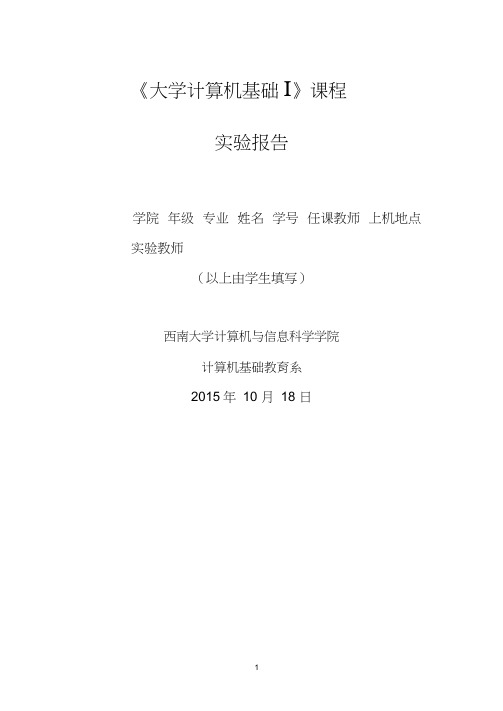
《大学计算机基础I》课程实验报告学院年级专业姓名学号任课教师上机地点实验教师(以上由学生填写)西南大学计算机与信息科学学院计算机基础教育系2015年10 月18 日实验成绩记载课程实验报告一、实验题目:Win7 的基本操作、文件管理与控制面板的使用二、实验目的:1.掌握桌面主题的设置2.掌握任务栏的使用和设置3.掌握任务切换的方法4.掌握?开始?菜单的组织5.掌握快捷方式的创建6.掌握文件夹的显示方式7.掌握文件夹和文件的创建/属性查看和设置8.熟悉文件和文件夹的搜索9.体验文件和文件夹的压缩存储与解压缩三、实验主要内容及过程(实验主要内容的介绍、主要的操作步骤)1.在本地机上建立文件夹,对文件夹进行复制,设为只读并创建 快捷方式a. 点击硬盘D,右击鼠标新建文件夹W 1:■■鶯口 ■肌a- U ®H -b.选择?复制?对文件夹进行操作■ ■■■-■LM -■B:c.选中新建文件夹,选择?属性?-?常规?-勾选?隐藏?使文件夹隐藏,选?只读?使文件夹显示。
如下图,d.选中新建文件夹,右击鼠标选择?创建快捷方式?即可为文件创建快捷方式。
如下图* Download (2)D:\回,护建文件夹-快虫方式2015/10/11 &:02 偿狂方云i KB二、控制面板设置,设置桌面背景、屏幕保护程序、显示器分辨 率、颜色、刷新频率a. 通过?我的电脑?打开控制面板如下图:c.选择?桌面背景?设置桌面颜色,如图:XA/iridows 7 Qa-sicb.选择?个性化?,打开如下图:屮宝丽CHT 棍顼 軒 片甘七血改计鋳机上的视总效杲和声音Harnriiany3Ed.选择一种颜色,点击?保存修改?即可e.选择?窗口颜色?设置窗口颜色,同d步骤,如下图:f.通过选择?屏幕保护程序?进行相关设置,点击?确定?保存, 如下图:g.在桌面空白处右击,在快捷菜单中选择?屏幕分辨率?窗口设置屏幕分辨率;h.在此时窗口下单击?高级设置?- ?监视器?中设置屏幕的刷新频率,如下图j.点击?确定?保存设置三、设置“开始”菜单,设置任务栏为自动隐藏。
实验实训一Windows7基本操作

实验实训一Windows 7 基本操作1.1 实验实训目标1.实验目标(1)掌握Windows 基本操作。
(2)掌握Windows 控制面板的使用。
(3)掌握Windows 文件资源管理操作。
(4)了解Windows 7 硬件环境。
2.实训目标培养根据需要对Windows 7 进行个性化设置的能力和有效管理文件资源的能力。
1.2 主要知识点1.开机与关机操作2.Windows 桌面、窗口及菜单操作3.利用资源管理器、计算机和回收站进行文件资源管理,包括:查看信息、创建对象、重命名对象、复制/移动对象、磁盘管理、信息查找等。
4.利用控制面板进行系统设置,包括:外观和主题设置、用户账户管理、添加/删除程序。
1.3 基本技能实验1.熟悉Windows 7 操作系统的使用环境(本题使用“实验实训基本技能实验\1”文件夹)查看你所用计算机的属性,新建一个记事本文档,把所查看的计算机硬件配置参数记录在文档中,并以“我的计算机硬件.txt ”文件名保存在本文件夹中。
2.Windows 桌面基本操作正确开机后,完成以下Windows 基本操作:(1)桌面操作。
设置图片/ 幻灯片为桌面背景;并将桌面上的某个图标添加到任务栏。
(2)桌面小工具应用。
在桌面上添加/删除一个日历。
(3)切换窗口。
练习用多种方法在已经打开的“计算机”、“回收站”和“ Word 2010”等不同窗口之间切换。
(5)对话框操作。
打开“日期和时间”对话框,移动其位置,并更改当前不正确的系统日期与时间。
打开文本服务和输入语言”对话框,将语言栏中已安装的一种自己熟悉的中文输入法作为默认输入法。
(6)菜单操作。
练习使用鼠标和键盘两种操作方法打开/关闭“开始”菜单、下拉菜单、控制菜单、快捷菜单、级联菜单。
3.控制面板的使用(本题使用“实验实训基本技能实验\3”文件夹)利用控制面板完成以下操作:(1)开始菜单设置。
将记事本应用程序图标锁定到「开始」菜单,查看设置效果。
Windows7基本操作实验

实验一 Windows7系统基本操作(4课时)
一、实验目的
1.了解Windows操作系统的基本应用。
2.熟练掌握Windows中的文件管理。
二、实验设备
1.安装win7系统的计算机
三、实验内容
1.练习Windows7的启动和退出。
2.练习鼠标的5种基本操作,并观察鼠标在指向不同对象时的形状。
3.观察窗口、菜单及对话框的组成元素,总结各自的特征。
4.试在自己的计算机桌面上,创建一个word的快捷方式。
5.删除桌面上的“计算机”和“回收站”的图标,并重新添加。
6.添加“日历”桌面小工具。
7.设置任务栏属性为自动隐藏。
8.试改变任务栏的位置。
9.请尝试用不同的方法启动和退出word2010和powerpoint2010,并在两
个软件同时运行的状态下,切换不同的应用程序窗口。
10.使用“画图”绘制图形,命名保存为“我的作品.png”。
11.试在自己的计算机上的D盘上建立一个名字为“test”的文件夹,并在
所创建的文件夹下新建myfile.txt文件,文件内容自定。
12.设置myfile.txt的文件属性为只读。
13.请把“文档”下的所有内容复制到d:\test文件夹下。
14.对d:\test文件夹下的文件按照文件类型进行排序。
15.删除d:\test文件夹下的所有内容至回收站,并还原“图片”中的所有文
件。
16.彻底删除文件myfile.txt。
17.查找winword.exe文件的所在位置。
18.试设置桌面背景和屏幕保护程序。
19.练习安装某种软件。
计算机基础实训作业-第1章 中文版Windows7操作系统

第一章中文版Windows7操作系统实验1 Windows 7基本操作一、实验目的1.掌握鼠标的基本操作。
2.掌握窗口、菜单基本操作。
3.掌握桌面主题的设置4.掌握任务栏的使用和设置及任务切换功能5.掌握“开始”菜单的组织6.掌握快捷方式的创建二、实验内容及步骤1.鼠标的使用(1)指向:将鼠标依次指向任务栏上每一个图标,如将鼠标指向桌面右下角时钟图标显示计算机系统日期。
(2)单击:单击用于选定对象。
单击任务栏上的“开始”按钮,打开“开始”菜单;将鼠标移到桌面上的“计算机”图标处,图标颜色变浅,说明选中了该图标,如图1-1。
图1-1 选定了的“计算机”图标(3拖动:将桌面上的“计算机”图标移动到新的位置。
(如不能移走,则应在桌面上空白处右击,在快捷菜单的”查看”菜单中,选将“自动排列图标”前的对勾去掉)。
(4)双击:双击用于执行程序或打开窗口。
双击桌面上的“计算机”图标,即打开“计算机”窗口,双击某一应用程序图标,即启动某一应用程序。
(5)右击:右击用于调出快捷菜单。
右击桌面左下角“开始”按钮,或右击任务栏上空白处、右击桌面上空白处、右击“计算机”图标,右击一文件夹图标或文件图标。
都会弹出不同的快捷菜单。
2、桌面主题的设置在桌面任一空白位置右击鼠标,在弹出的快捷菜单中选择“个性化”,出现“个性化”设置窗口。
(1)设置桌面主题选择桌面主题为Aero风格的“风景”,观察桌面主题的变化。
然后单击“保存主题”,保存该主题为“我的风景”,如图1-2。
图1-2 个性化设置窗口(2)设置窗口颜色单击图1-2下方的“窗口颜色”,打开如图1-3所示“窗口颜色和外观”窗口,选择一种窗口的颜色,如“深红色”,观察桌面窗口边框颜色的从原来的暗灰色变为了深红色,最后单击“保存修改”按钮。
图1-3 “颜色和外观”设置窗口(3)设置桌面背景点击图1-2中的“桌面背景”,,设置桌面背景图为“风景”,设置为幻灯片放映,时间间隔为5分钟,无序放映,如图1-4。
《大学计算机基础》实验报告实验一
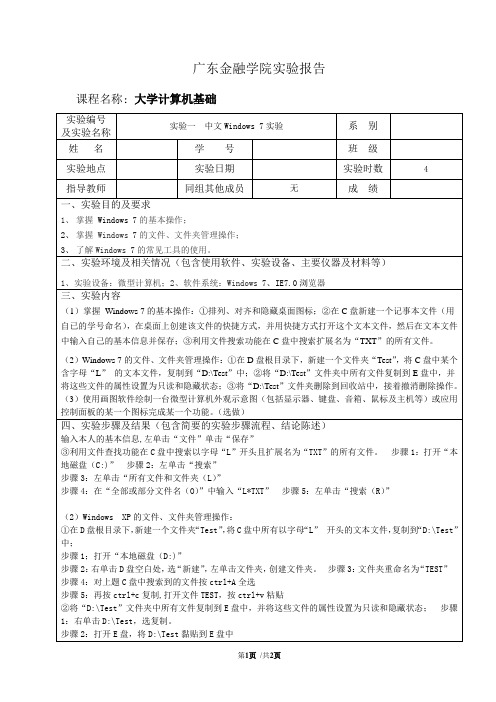
步骤4:在“全部或部分文件名(O)”中输入“L*TXT”步骤5:左单击“搜索(R)”
(2)Windows XP的文件、文件夹管理操作:
①在D盘根目录下,新建一个文件夹“Test”,将C盘中所有以字母“L”开头的文本文件,复制到“D:\Test”中;
步骤1;打开“本地磁盘(D:)”
步骤2:打开E盘,将D:\Test黏贴到E盘中
步骤3右单击Test,左单击选属性,在常规中勾上只读和隐藏,最后按确定。
③将“D:\Test”文件夹删除到回收站中,接着撤消删除操作。步骤1:右单击D:\Test,选删除,按是
步骤2:打开回收站,右单击D:\Test,选删除,按是
5、实验总结(包括心得体会、问题回答及实验改进意见)
(3)使用画图软件绘制一台微型计算机外观示意图(包括显示器、键盘、音箱、鼠标及主机等)或应用控制面板的某一个图标完成某一个功能。(选做)
四、实验步骤及结果(包含简要的实验步骤流程、结论陈述)
输入本人的基本信息,左单击“文件”单击“保存”
③利用文件查找功能在C盘中搜索以字母“L”开头且扩展名为“TXT”的所有文件。步骤1:打开“本地磁盘(C:)”步骤2:左单击“搜索”
4、基本完成规定的实验内容,实验步骤基本正确,所完成的结果基本正确;
5、未能很好地完成规定的实验内容或实验步骤不正确或结果不正确。
6、其它:
评定等级:优秀良好中等及格
教师签名:
2016年月日
选做学习资料学习资料收集于网络仅供参考四实验步骤及结果包含简要的实验步骤流程结论陈述输入本人的基本信息左单击文件单击保存利用文件查找功能在c盘中搜索以字母l开头且扩展名为txt的所有文件
广东金融学院实验报告
计算机应用基础实训项目一 windows 7基本操作
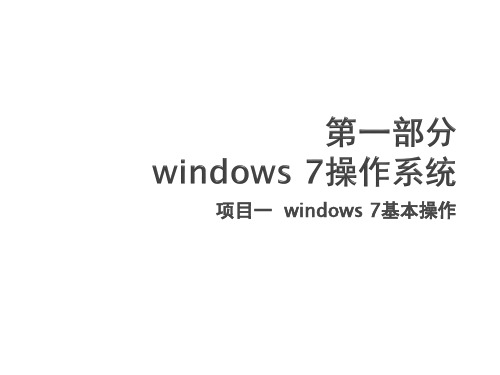
15、当某个用户账 户不需要了,可以 将这个用户账户删 除掉。打开“控制 面板”窗口,单击 “用户账户和家庭 安全”选项下的 “添加或删除用户 账户”。
16、在“管理账户”的对话框中,选择需要删 除的用户账户,单击“删除账户”命令。
17、在“删除账户”对话框中,单击“删除文 件”,将该账户的信息删除。
项目一 windows 7基本操作
Windows7操作系统是当前家用电脑主流的操作系统。作为一款应用 广泛的系统软件,它能很好的管理和控制计算机的资源,多任务的图 形界面也为用户的使用带来了各种方便。我们在使用计算机的时候, 常常出于保护好个人隐私等目的设置开机密码。Windows7操作系统 可以通过用户账户的创建与管理为不同用户分配适当的权限,提高系 统的安全性能。
12、分析完成后,单击“磁盘碎片整理”按钮, 即可进行碎片整理操作。
控制面板是常用的系统工具,它可以对计算机中的 各个属性进行设置,包括桌面设置、输入法时间日 期的设置、安装的程序设置、网络和硬件的设置等 等。本项目的学习目的是熟悉windows7的基本操 作。主要是新建计算机的用户账户,并对其密码、 名称进行管理。使用清理临时文件和磁盘碎片整理 来对系统进行维护,提高系统运行的效率。
本项目是完成最基本的操作,在平常使用计算机的时候经常用得着, 其中介绍了控制面板中用户账户的设置、安装程序的卸载方法,以及 使用一段时间的计算机后,通过定时的清理系统的临时文件和磁盘碎 片整理来提高系统的效率。
用户账户的创建与管理。 已安装程序的卸载。 临时文件的清理。 磁盘碎片整理。
1、电脑在使用一段时 间之后,会产生一些临 时文件,占用了电脑的 资源,影响了系统的运 行性能,因此需要定时 清理这些临时文件。 2、打开【开始】菜单 按钮,选择“所有程序” 列表,在“附件”下 “系统工具”中选择 “磁盘清理”命令。
win7实验报告
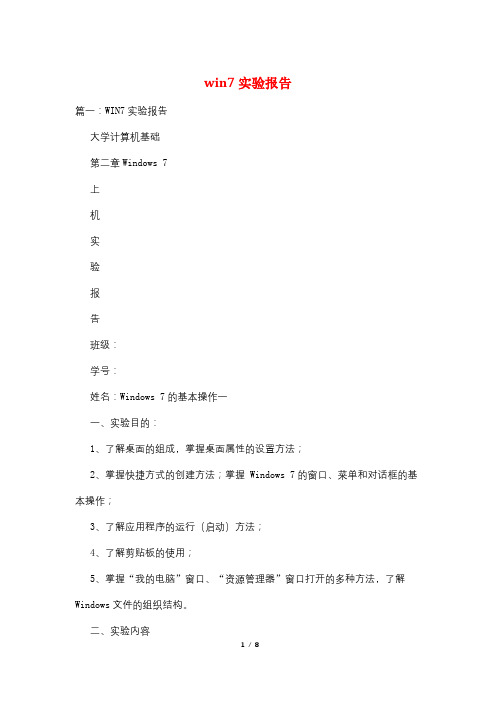
win7实验报告篇一:WIN7实验报告大学计算机基础第二章Windows 7上机实验报告班级:学号:姓名:Windows 7的基本操作一一、实验目的:1、了解桌面的组成,掌握桌面属性的设置方法;2、掌握快捷方式的创建方法;掌握 Windows 7的窗口、菜单和对话框的基本操作;3、了解应用程序的运行(启动)方法;4、了解剪贴板的使用;5、掌握“我的电脑”窗口、“资源管理器”窗口打开的多种方法,了解Windows文件的组织结构。
二、实验内容1、鼠标的常用操作有:其主要作用分别为:2、写出键盘操作常用的快捷键:(二)桌面组成和桌面属性设置1、WIN7系统桌面由:2、找到计算器程序(C:\windows\system32\ calc.exe),至少用三种方法为其创建桌面快捷方式。
方法1:方法2:方法3:3、打开“开始”菜单的方法:4、在任务栏上设置快速启动栏步骤描述:5、在桌面“屏幕分辨率”“个性化”对话框中设置:“主题”为Windows 7;“桌面”背景为自定义的图片;“屏幕保护程序”设为三维文字、等待1分钟;“屏幕分辨率”设为1024×768,“屏幕刷新频率”设为75赫兹。
步骤描述:(三)窗口的组成与基本操作Windows中的窗口主要由:1、窗口间的切换分别用鼠标左键双击桌面图标“我的文档”、“我的电脑”、“网上邻居”、“Internet Explorer”,打开对应的应用程序窗口,用三种方法作窗口之间的切换操作。
方法1:方法2:方法3:2、最大化、最小化、还原和关闭窗口:打开“我的电脑”窗口完成上述操作。
① 鼠标操作;② 键盘操作:3、移动窗口:打开“我的电脑”窗口,使之处于非最大化状态,移动该窗口。
① 鼠标操作:② 鼠标加键盘操作:4、调整窗口大小(非最大化状态下)步骤描述:5、关闭窗口:至少用四种方法关闭窗口方法1:方法2:方法3:方法4:(四)对话框的组成与基本操作1、对话框的组成及特点对话框主要由:2、在不同的选项卡之间的切换方法1:方法2: 3、在选项卡内的切换方法1:方法2:(五)菜单及其基本操作1、菜单名后有“?”的菜单表示:2、名字后带字母的菜单项表示:3、执行菜单命令,至少可采用两种方式:(六)应用程序的运行(启动)方法请至少用三种方法启动计算器程序(calc.exe)方法1:方法2:方法3:(七)剪贴板的使用1、什么是剪贴板:2、复制整个屏幕或窗口将当前整个屏幕画面复制到剪贴板中,其复制操作为:在“我的电脑”窗口,选择“工具|文件夹选项”,打开“文件夹选项”对话框,将其复制到剪贴板中,其操复制作为:(八)“我的电脑”和“资源管理器”窗口打开的方法1、“计算机”窗口打开的方法方法1:方法2:2、“资源管理器”窗口打开的方法方法1:方法2:方法3:方法4:Windows文件的组织结构为:实验 Windows 7的基本操作二一、实验目的:1、了解文件、文件夹的查看和排列方式,掌握改变查看和排列方式的操作;2、掌握文件、文件夹的创建方法;3、掌握选定文件和文件夹的方法,掌握文件和文件夹的移动、复制、删除和重命名的多种方法;4、掌握搜索文件和文件夹的方法;5、掌握WinRAR压缩文件、文件夹和解压文件的方法,了解加密压缩、解密的方法。
大一的计算机实验报告1掌握Windows7系统及网络的常用操作
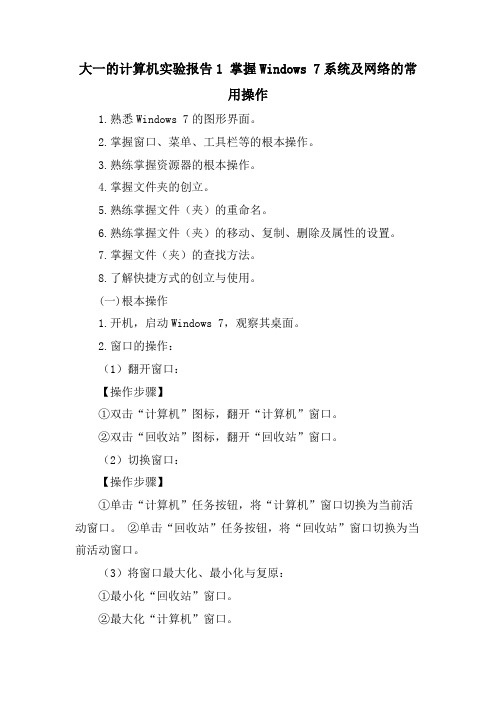
大一的计算机实验报告1 掌握Windows 7系统及网络的常用操作1.熟悉Windows 7的图形界面。
2.掌握窗口、菜单、工具栏等的根本操作。
3.熟练掌握资源器的根本操作。
4.掌握文件夹的创立。
5.熟练掌握文件(夹)的重命名。
6.熟练掌握文件(夹)的移动、复制、删除及属性的设置。
7.掌握文件(夹)的查找方法。
8.了解快捷方式的创立与使用。
(一)根本操作1.开机,启动Windows 7,观察其桌面。
2.窗口的操作:(1)翻开窗口:【操作步骤】①双击“计算机”图标,翻开“计算机”窗口。
②双击“回收站”图标,翻开“回收站”窗口。
(2)切换窗口:【操作步骤】①单击“计算机”任务按钮,将“计算机”窗口切换为当前活动窗口。
②单击“回收站”任务按钮,将“回收站”窗口切换为当前活动窗口。
(3)将窗口最大化、最小化与复原:①最小化“回收站”窗口。
②最大化“计算机”窗口。
③将“计算机”窗口复原为原来大小。
(4)移动窗口:将“计算机”窗口移至屏幕中间的位置。
(5)改变窗口大小:A.将“计算机”窗口放大。
B.将“计算机”窗口再缩小。
(6)将已经最小化的“回收站”窗口重新翻开。
(7)使“回收站”窗口和“计算机”窗口并排显示/堆叠显示/层叠显示。
(8)关闭所有翻开的窗口:3.菜单及工具栏的操作:【操作步骤】①翻开“E:”窗口。
用鼠标右击窗格空白区域,出现弹出菜单。
②把鼠标指向“新建”,单击其子菜单中的“文本文档”,将文件命名为“a.txt”。
③单击“”菜单,执行“全部选定”命令。
此时,窗口中内容均被选定。
4.资源管理器的根本操作:启动资源管理器,练习以下内容(1)显示方式操作:【操作步骤】①单击“查看”菜单,再单击“小图标”命令,观察右窗格有何变化。
②分别以“大图标”、“列表”、“详细列表”的方式显示右窗格。
(3)文件(夹)排序操作:【操作步骤】①单击“查看”菜单,鼠标指向“排列图标”命令,出现子菜单。
②单击“按名称”命令,那么以文件(夹)名的升序进展排序。
实验1(win7操作1)
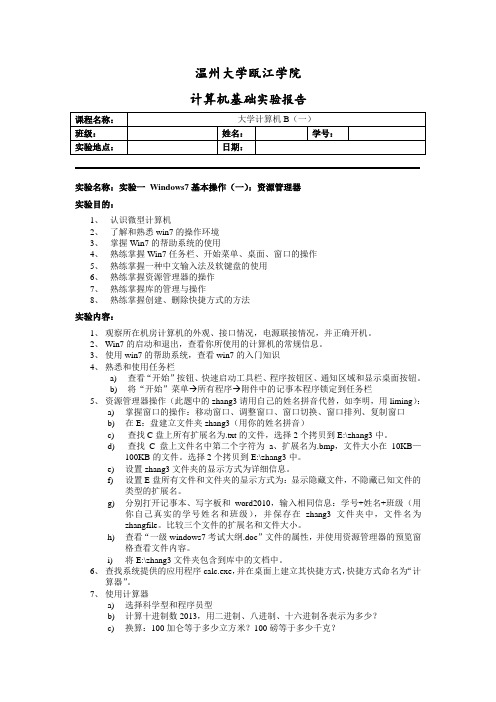
温州大学瓯江学院计算机基础实验报告实验名称:实验一Windows7基本操作(一):资源管理器实验目的:1、认识微型计算机2、了解和熟悉win7的操作环境3、掌握Win7的帮助系统的使用4、熟练掌握Win7任务栏、开始菜单、桌面、窗口的操作5、熟练掌握一种中文输入法及软键盘的使用6、熟练掌握资源管理器的操作7、熟练掌握库的管理与操作8、熟练掌握创建、删除快捷方式的方法实验内容:1、观察所在机房计算机的外观、接口情况,电源联接情况,并正确开机。
2、Win7的启动和退出,查看你所使用的计算机的常规信息。
3、使用win7的帮助系统,查看win7的入门知识4、熟悉和使用任务栏a)查看“开始”按钮、快速启动工具栏、程序按钮区、通知区域和显示桌面按钮。
b)将“开始”菜单→所有程序→附件中的记事本程序锁定到任务栏5、资源管理器操作(此题中的zhang3请用自己的姓名拼音代替,如李明,用liming):a)掌握窗口的操作:移动窗口、调整窗口、窗口切换、窗口排列、复制窗口b)在E:盘建立文件夹zhang3(用你的姓名拼音)c)查找C盘上所有扩展名为.txt的文件,选择2个拷贝到E:\zhang3中。
d)查找C盘上文件名中第二个字符为a、扩展名为.bmp,文件大小在10KB—100KB的文件。
选择2个拷贝到E:\zhang3中。
e)设置zhang3文件夹的显示方式为详细信息。
f)设置E盘所有文件和文件夹的显示方式为:显示隐藏文件,不隐藏已知文件的类型的扩展名。
g)分别打开记事本、写字板和word2010,输入相同信息:学号+姓名+班级(用你自己真实的学号姓名和班级),并保存在zhang3文件夹中,文件名为zhangfile。
比较三个文件的扩展名和文件大小。
h)查看“一级windows7考试大纲.doc”文件的属性,并使用资源管理器的预览窗格查看文件内容。
i)将E:\zhang3文件夹包含到库中的文档中。
6、查找系统提供的应用程序calc.exe,并在桌面上建立其快捷方式,快捷方式命名为“计算器”。
实验一 Windows 7 的基本操作[共5页]
![实验一 Windows 7 的基本操作[共5页]](https://img.taocdn.com/s3/m/20c7ee154028915f814dc2d0.png)
1
第1章
Windows 7操作系统实验
实验一 Windows 7的基本操作
一、实验目的
1.熟悉Windows 7的桌面、图标、窗口等组成。
2.掌握Windows 7的基本操作。
二、实验内容及要求
1.Windows 7的启动和退出。
2.鼠标操作:单击左键、单击右键、双击、拖曳等操作。
3.窗口、菜单、工具栏、对话框、任务栏的基本操作。
三、实验步骤
1.Windows 7的启动和退出
(1)启动。
先按下显示器电源开关,给显示器通电,此时显示器指示灯亮起;再开主机电源开关,给主机加电,此时主机箱面板上电源指示灯亮起,计算机自动进行自检和初始化,无误后开始启动Windows 7,系统自动装载后显示Windows 7桌面,如图1-1所示。
图1-1 Windows 7操作系统界面
(2)关机。
首先关闭所有正在运行的应用程序。
然后单击“开始”按钮,选择“关机”选项,。
- 1、下载文档前请自行甄别文档内容的完整性,平台不提供额外的编辑、内容补充、找答案等附加服务。
- 2、"仅部分预览"的文档,不可在线预览部分如存在完整性等问题,可反馈申请退款(可完整预览的文档不适用该条件!)。
- 3、如文档侵犯您的权益,请联系客服反馈,我们会尽快为您处理(人工客服工作时间:9:00-18:30)。
《大学计算机基础Ⅰ》课程
实验报告
学院
年级
专业
姓名
学号
任课教师
上机地点
实验教师
(以上由学生填写)
西南大学计算机与信息科学学院计算机基础教育系
2015年10 月18 日
实验成绩记载
课程实验报告一
一、实验题目:Win7的基本操作、文件管理与控制面板的使用
二、实验目的:
1.掌握桌面主题的设置
2. 掌握任务栏的使用和设置
3. 掌握任务切换的方法
4. 掌握“开始”菜单的组织
5.掌握快捷方式的创建
6. 掌握文件夹的显示方式
7.掌握文件夹和文件的创建/属性查看和设置
8.熟悉文件和文件夹的搜索
9.体验文件和文件夹的压缩存储与解压缩
三、实验主要内容及过程(实验主要内容的介绍、主要的操作步骤)
1.在本地机上建立文件夹,对文件夹进行复制,设为只读并创建
快捷方式
a.点击硬盘D,右击鼠标新建文件夹
b.选择“复制”对文件夹进行操作
c.选中新建文件夹,选择“属性”→“常规”→勾选“隐藏”使
文件夹隐藏,选“只读”使文件夹显示。
如下图,
d.选中新建文件夹,右击鼠标选择“创建快捷方式”即可为文件创建快捷方式。
如下图
二、控制面板设置,设置桌面背景、屏幕保护程序、显示器分辨率、颜色、刷新频率
a.通过“我的电脑”打开控制面板如下图:
b.选择“个性化”,打开如下图
c.选择“桌面背景”设置桌面颜色,如图:
d.选择一种颜色,点击“保存修改”即可
e.选择“窗口颜色”设置窗口颜色,同d步骤,如下图:
f.通过选择“屏幕保护程序”进行相关设置,点击“确定”保存,如下图:
g.在桌面空白处右击,在快捷菜单中选择“屏幕分辨率”窗口设
置屏幕分辨率;
h.在此时窗口下单击“高级设置”→“监视器”中设置屏幕的刷新频率,如下图
j.点击“确定”保存设置。
三、设置“开始”菜单,设置任务栏为自动隐藏。
a.在控制面板窗口下选择“任务栏和开始菜单”→“属性”→勾选“自动隐藏任务栏”任务栏隐藏。
如下图:
b.点击确定保存设置
四、中文输入法的安装、删除与属性设置。
a.在控制面板窗口下选择“区域与语言”→“键盘与语言”如图:
b.选择“更改键盘”→“常规”设置默认输入法和添加、删除某些输入法。
点击确定保存设置
五、查看任务管理器的相关内容,打开和关闭应用程序,查看进程数、线程数、CPU使用记录与进程标识符。
a.通过在任务栏空白处右击鼠标或Ctrl+Alt+Del
b.在此窗口下打开“计算机”→“我的文档”查看打开的应用程序,单击“结束任务”关闭相应应用程序窗口。
C.在任务管理器窗口下点击“进程”查看进程数,也可在任务管理器窗口的下方查看进数、CPU使用率与物理内存。
六、创建一个受限用户,用户名称和密码自定。
a.进入控制面板
b.点击用户账户
c.创建新账户标准用户
d.输入用户名创建账户和密码
七、按一定要求,应用winrar压缩和解压文件,写出操作步骤:
a.选中要压缩的文件夹
b.在文件的菜单中或者快捷菜单中选择‘添加到压缩文件’
c.在弹出‘压缩文件名和参数’的对话框中。
、通过浏览指定目标夹
d.点击‘确定’按钮开始压缩文件。
e.选择解压的文件夹‘文档’后、单击‘解压到’按钮牛,在弹出的对话框中输入目标文字,单击‘确定’开始解压。
